¿Acaba de comprar un nuevo iPhone y desea que todo el historial de chat de WhatsApp se transfiera de un iPhone a otro? ¿Está buscando una manera de transferir mensajes de WhatsApp desde iPhone 3gs / 4 / 4s / 5 / 5s / 5c al nuevo iPhone 7/7 Plus o iPhone 8?
La mejor solución a las preguntas anteriores está dada por Transferencia de WhatsApp. Es un programa de transferencia de datos de WhatsApp para iPhone (y también para Android), capaz de copiar mensajes de WhatsApp (con archivos adjuntos relacionados) de un iPhone antiguo a un iPhone nuevo. Todo lo que tiene que hacer es conectar los dos iPhones a su computadora (Windows o Mac) y luego iniciar Whatsapp Transfer.
¡Todos los datos serán transferidos sin pérdida de información y con total seguridad!
Cómo transferir mensajes de WhatsApp de iPhone a iPhone
Aquí está la guía sobre cómo copiar y transferir su historial. Mensajes de WhatsApp entre dos o más iPhone:
Fase 0: Antes de iniciar el software, asegúrese de haber instalado iTunes 11.0 o superior en su computadora. También ingrese el código de acceso en el iPhone, en caso de que esté protegido con un código de acceso.
Fase 1: Instale Whatsapp Transfer en su PC o Mac
Aquí están los enlaces para descargar la versión demo de Whatsapp Transfer en su PC o Mac:
Descargue, instale y ejecute WhatsApp Transfer. Luego, conecta el primer iPhone a la computadora mediante un cable USB. El software detectará automáticamente todos los mensajes de WhatsApp almacenados en su iPhone y los mostrará en la interfaz principal:
Paso 2-A: transfiere todos los mensajes de WhatsApp de un iPhone a otro
1) De la lista "dispositivos"En la barra lateral izquierda, haga clic en el iPhone" fuente ", que es desde el que desea transferir las conversaciones.
2) En la parte superior, en la barra de herramientas, presione el botón "Transferir mensajes de iPhone a iPhone"O ve a"Archivo -> Transferir mensajes de iPhone a iPhone".
Nota: también puede hacer clic derecho en el iPhone en la lista "dispositivos"Y luego seleccione"transferir mensajes de iPhone a iPhone".

Fase 2-B: transfiere mensajes de WhatsApp de un solo contacto
1) Haga clic en el nombre del contacto deseado, debajo del nombre del iPhone, cuyos mensajes desea transferir.
2) Haga clic en el botón superior "Transferir mensajes de iPhone a iPhone"O ve a"Archivo -> Transferir mensajes de iPhone a iPhone".
Nota: también puede hacer clic derecho en el iPhone en la lista "dispositivos"Y luego seleccione" transferir mensajes de iPhone a iPhone ".

Paso 3: Seleccione el iPhone para copiar los mensajes a
Seleccione el iPhone de destino al que se copiarán y transferirán los mensajes de Whatsapp. Haga clic en "Confirmar"Para continuar.

NB: antes de transferir los datos de WhatsApp al iPhone, asegúrese de que la aplicación Whatsapp esté cerrada en el iPhone de destino.
Bien hecho! Todos los mensajes de Whatsapp ahora se transfieren y almacenan en el nuevo iPhone. Con WhatsApp Transfer también puede realizar otras operaciones, como realizar copias de seguridad, restaurar e imprimir mensajes de WhatsApp directamente desde su PC / Mac.
Con la versión demo del programa, podrá transferir un número limitado de mensajes de WhatsApp, de hecho, en cada transferencia de datos, se abrirá una ventana como esta:
Puede elegir el tipo de licencia para comprar: personal, familiar o comercial. Encuentra todos los detalles en el página oficial del software








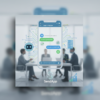




Es muy fácil de usar y comprender. También tenemos muchos registros de llamadas. El soporte es asombroso, rápido y realizan seguimientos regulares.
- buen apoyo del equipo de Indonesia
- respuesta rápida cuando necesitamos recargar lo antes posible
Excelente artigo y vou compartilhar agora.